Autorius:
John Pratt
Kūrybos Data:
13 Vasario Mėn 2021
Atnaujinimo Data:
1 Liepos Mėn 2024
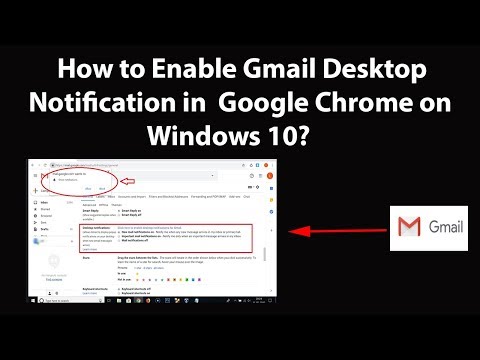
Turinys
„Gmail“ naršyklės pranešimai praneša jums, kai gaunamas naujas el. Laiškas ar pokalbis, net jei nežiūrite į „Gmail“. Keliais paspaudimais galite įjungti „Gmail“ naršyklės pranešimus. Šiuo metu tai veikia tik „Chrome“ naudotojams; yra ir kitų gamintojų plėtinių, kurie įgalina tą pačią funkciją.
Žengti
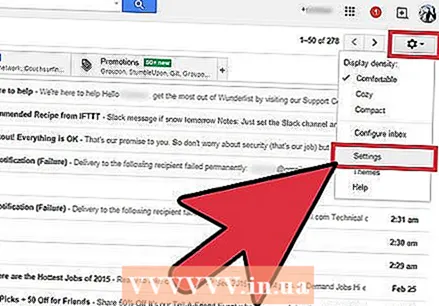 Viršutiniame dešiniajame „Gmail“ kampe spustelėkite „Nustatymai“. Arba spustelėkite šį nuorodą: https://mail.google.com/mail/?shva=1#settings
Viršutiniame dešiniajame „Gmail“ kampe spustelėkite „Nustatymai“. Arba spustelėkite šį nuorodą: https://mail.google.com/mail/?shva=1#settings 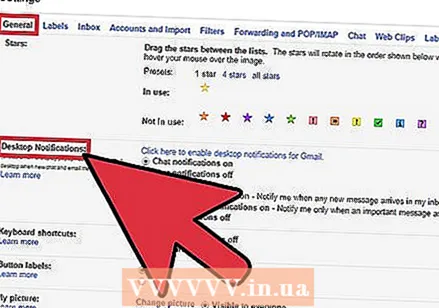 Nustatymų skirtuke „Bendra“ ieškokite „darbalaukio pranešimai“.
Nustatymų skirtuke „Bendra“ ieškokite „darbalaukio pranešimai“.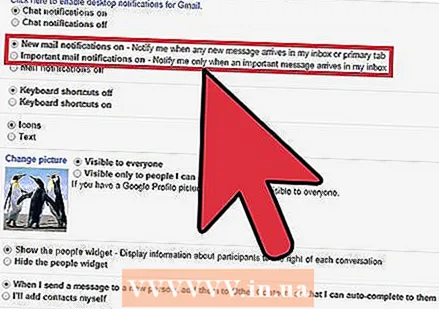 Spustelėkite atitinkamą mygtuką, kad išjungtumėte tiek pokalbių, tiek el. Pašto pranešimus.
Spustelėkite atitinkamą mygtuką, kad išjungtumėte tiek pokalbių, tiek el. Pašto pranešimus.- Naujas el. Pašto pranešimas - išsiųskite pranešimą, kai tik jūsų el. Laiške gausite naują el. Laišką.
- Svarbus pranešimas el. Paštu - praneškite tik tuo atveju, jei „Gmail“ mano, kad gavote pranešimą, kuris, jūsų manymu, yra svarbus. Tai yra rekomenduojamas nustatymas, kad išvengtumėte per daug pranešimų.
Patarimai
- „Gmail“ naršyklės pranešimai pasiekiami tik „Chrome“ naudotojams. Jei naudojate kitą naršyklę, pvz., „Firefox“, „Firefox“ priedų parduotuvėje galite ieškoti panašių trečiųjų šalių plėtinių, kurie daro tą patį, ką ir „Gmail“ pranešimų variklis.
- Jei gaunate per daug pranešimų, galite lengvai išjungti pranešimus iš „Gmail“.
Įspėjimai
- „Gmail“ naršyklės pranešimai veikia tik tada, kai jūsų naršyklė atidaryta naudojant „Gmail“. Jums nereikia į tai žiūrėti, bet jis turi būti atviras.



